Hoy te vamos a enseñar cómo cambiar el fondo de pantalla de Android. Se trata de una operación muy sencilla para los usuarios avanzados, pero que puede hacerle perder un poco de tiempo a quienes están dando sus primeros pasos en el sistema operativo móvil de Google.
Android tiene varios fondos de pantalla por defecto preconfigurados para poder cambiarlos de manera sencilla. Pero también tienes la opción de poner tus propios fondos. Por eso, antes de empezar es recomendable que te descargues el fondo que quieras utilizar con nuestra guía de cómo y de dónde descargarlos.
También ten en cuenta que el proceso a seguir puede variar dependiendo de la versión de Android. Nosotros hemos utilizado Android limpio de serie, pero las opciones cambiarán dependiendo de la versión de Android o la capa de personalización que tenga tu móvil.
Cambiar fondo de pantalla en Android
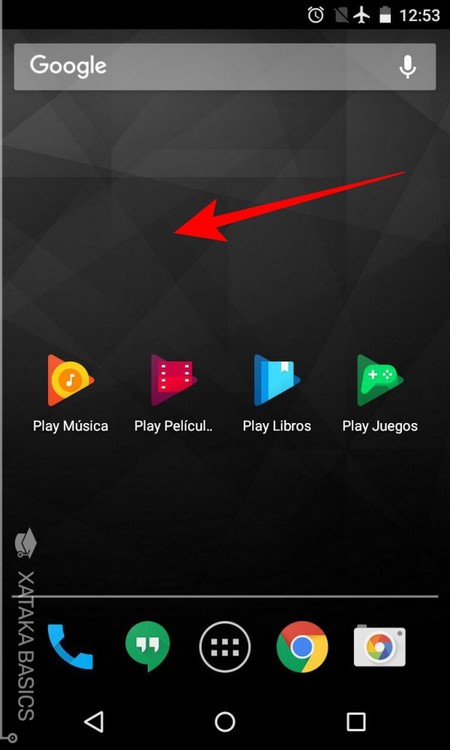
Una vez te hayas descargado el fondo de pantalla de tu móvil, a continuación tienes que lanzar el menú de cambio de fondo de pantalla. La manera más rápida de hacerlo es mantener el dedo pulsado sobre el fondo de pantalla de tu móvil, una zona del "escritorio" en la que no tengas ningún icono de aplicación.
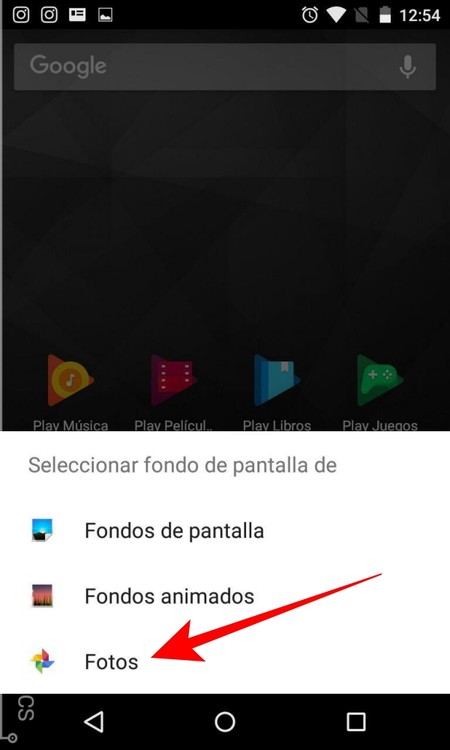
Cuando lo hagas te aparecerá un menú emergente con la opción de cambio de pantalla. Dependiendo de tu versión de Android este menú puede cambiar, pero lo normal es que tengas una opción para utilizar los fondos de pantalla predeterminada y otra opción Fotos para utilizar los fondos que te hayas descargado. Si te has bajado uno a tu gusto como te hemos dicho antes tendrás que darle a esta opción.
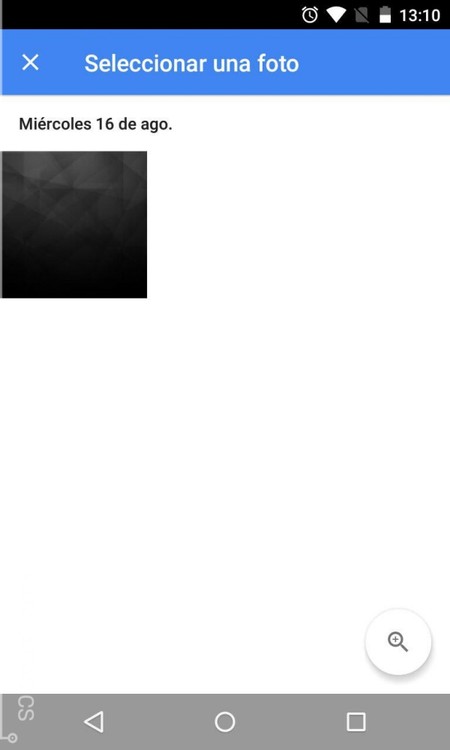
Cuando elijas esta opción accederás a un navegador en el que podrás recorrer todas las carpetas de tu móvil que contengan imágenes para utilizar cualquiera de ella como fondo de pantalla. Aquí tendrás que ir a donde hayas bajado la imagen que quieres utilizar, que por lo general debería estar en la carpeta Descargas o Downloads.
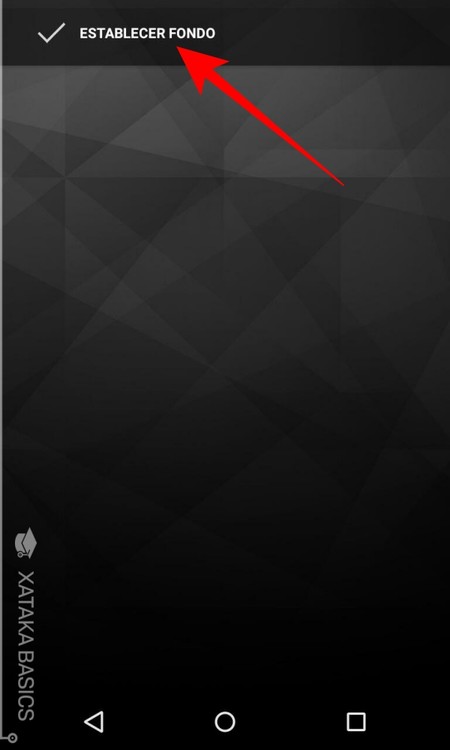
Una vez la hayas encontrado pulsa sobre la imagen y la verás en grande para que compruebes qué tal se ajusta a tu pantalla de tu Android. Si te gusta y quieres utilizarla pulsa el botón Establecer fondo que tendrás en la parte de arriba a la izquierda de la pantalla. Cuando lo hagas habrás cambiado tu fondo de pantalla.
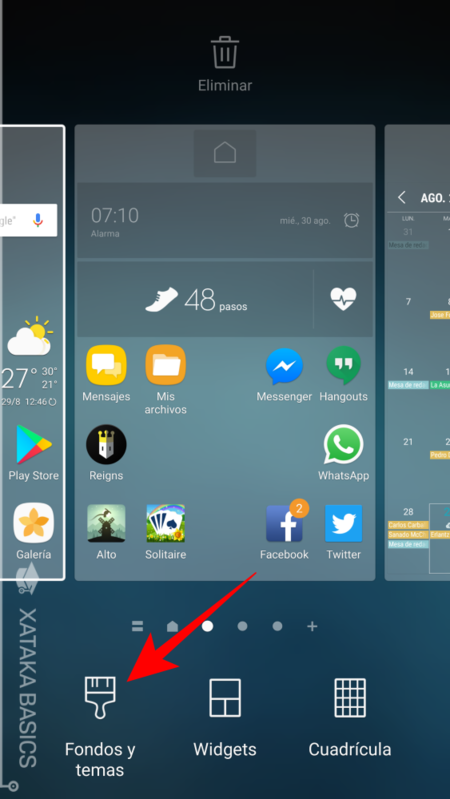
Como hemos dicho antes, las opciones pueden variar dependiendo de tu versión de Android o la capa de personalización que utilice el fabricante de tu móvil. Por ejemplo, en Samsung al mantener pulsado el fondo del escritorio no te aparecerán directamente las opciones de fondo de pantalla, sino un menú en el que tendrás un icono para ir al menú de personalización.
En Xataka Basics | Cómo y de dónde bajarte fondos de pantalla de máxima resolución para Android





Ver 2 comentarios
2 comentarios
karoljenny
Gracias por sus instrucciones detalladas
sweesit222
Una pregunta de algo que no entiendo. Si quiero poner un fondo de pantalla de una imagen mía o descargada de la web, porque el tamaño de la foto la aumentan abruptamente sin ningún sentido. Porque quiero yo poner un fonde de pantalla y solo poder ver una 1/4 parte de la imagen y muy pixelada.... Hay alguna manera de que se encuadre bien?? Saber poner el fondo se pero no como ponerlo a mi gusto sin que lo aumente exageradamente....